Recentemente, o Wondershare Filmora está se tornando um sucesso entre os editores e criadores de vídeo. Esta ferramenta de edição de vídeo permite que você crie vídeos impressionantes para se expressar. Ele fornece recursos e efeitos infinitos para iniciantes e editores avançados para vídeos brutos perfeitos para compartilhamento.
No entanto, a versão gratuita do Filmora adicionará uma marca d'água enorme e feia ao seu vídeo. Se você quiser removê-lo, precisará atualizar a versão atual pagando por uma licença profissional. Felizmente, existem alguns métodos viáveis para ajudá-lo remover marca d'água do Filmora. Se você estiver interessado, continue lendo.

Depois de pesquisar e verificar, encontramos 3 maneiras convencionais de se livrar da marca d'água do Filmora. As instruções abaixo irão mostrar-lhe como operá-los Passo a Passo.
A razão pela qual você tem uma marca d'água em seu vídeo após a edição é porque o Filmora estabeleceu um limite estrito para o teste gratuito. Mesmo que você possa experimentar todos os recursos do Filmora9 com a versão de teste, os vídeos exportados terão marcas d'água. Portanto, a maneira mais rápida de obter um vídeo sem marca d'água no Filmora é comprar uma licença. Para fazer isso, você precisa:
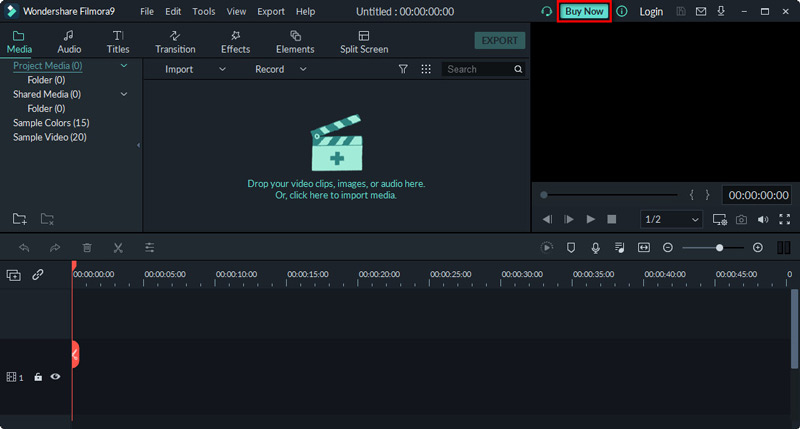
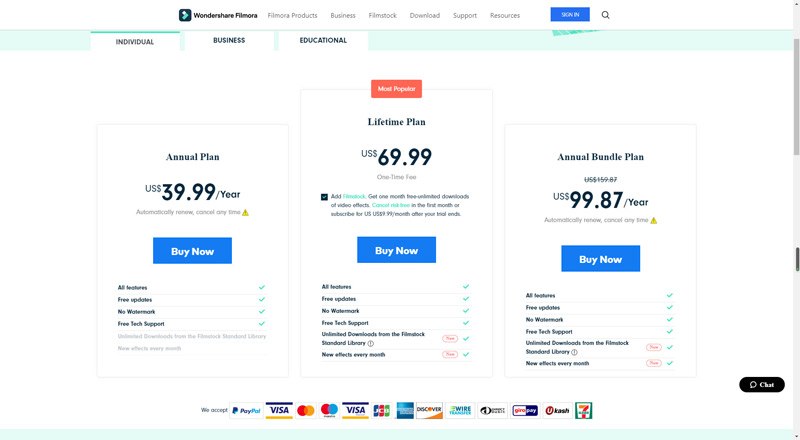
Com o Plano Anual, você pode aproveitar todos os recursos do Filmora. Não haverá marca d'água aplicada aos seus vídeos. O preço deste plano é $ 39.99 / ano. E o Filmora renovará automaticamente sua assinatura pelo preço de compra, o que significa que você será cobrado pelo mesmo preço no próximo ano se esquecer de cancelar a assinatura.
A Plano de vida vai te custar $69.99. É uma taxa única.
Quanto à Plano de Pacote Anual, oferece downloads ilimitados do Biblioteca padrão do Filmstock que traz vários efeitos de vídeo, áudio e mídia de estoque. você vai ter que pagar $ 99.87 por ano.
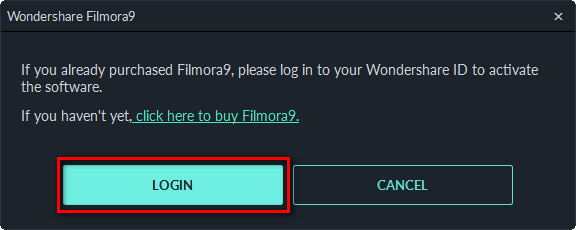
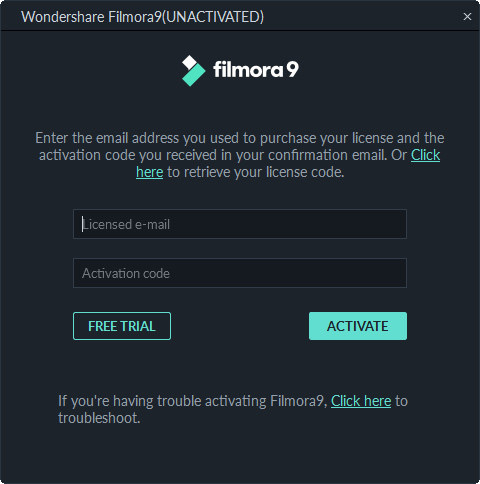
Se você pesquisar no Google, encontrará muitos códigos de ativação gratuitos lançados por local desconhecido. Não encorajamos você a usar esses códigos inseguros. Além disso, muitos deles estão vencidos ou inválidos.
Aiseesoft Video Converter Ultimate oferece um ótimo recurso Removedor de marca d'água de vídeo. Ele pode ajudá-lo a se livrar da marca d'água indesejada de forma inteligente.
100% seguro. Sem anúncios.
100% seguro. Sem anúncios.
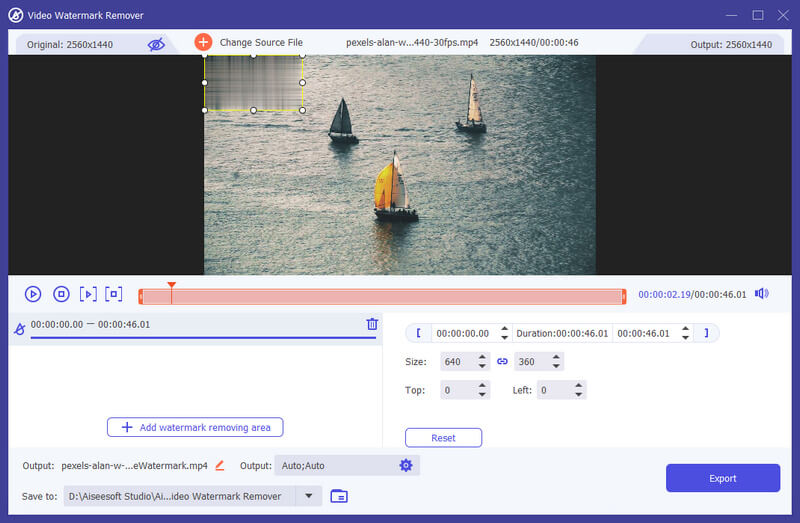
Além das soluções acima, você também pode empregar outro editor de vídeo com os mesmos recursos que o Filmora oferece, mas sem adicionar uma marca d'água horrível aos seus vídeos. Aqui apresentamos a melhor alternativa do Filmora – Aiseesoft Video Converter Ultimate.
Este software não é apenas um conversor de vídeo profissional, mas um poderoso editor de vídeo que permite recortar, cortar, mesclar, girar, ajustar efeitos de vídeo e melhorar a qualidade do vídeo com facilidade.

Downloads
Aiseesoft Video Converter Ultimate - Melhor Editor de Vídeo
100% seguro. Sem anúncios.
100% seguro. Sem anúncios.
As etapas abaixo mostrarão como editar seus vídeos com o Aiseesoft Video Converter Ultimate.

Use a barra de progresso abaixo do vídeo para definir o horário de início e término. Você também pode adicionar mais videoclipes clicando em Adicionar segmento. Após o ajuste, clique Salvar para aplicar todas as suas alterações.
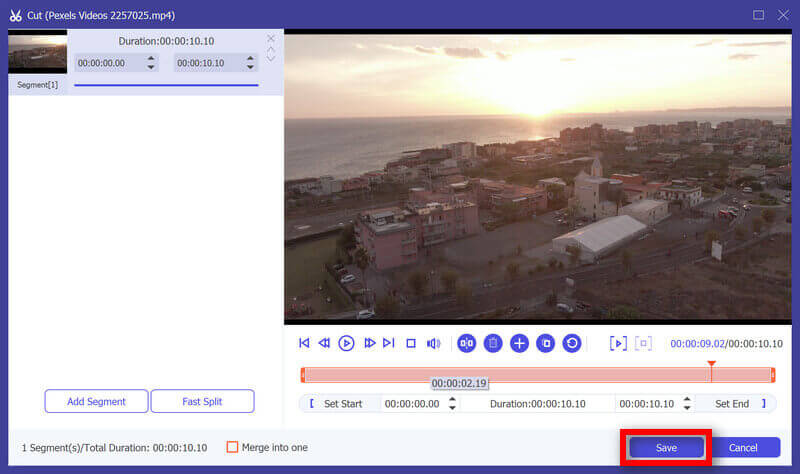
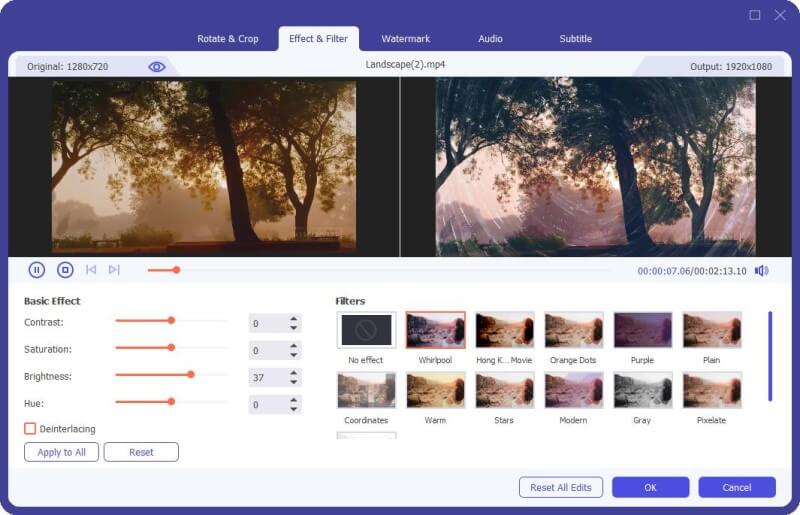

1. É ilegal remover uma marca d'água de um vídeo?
Depende. Mas é legal remover uma marca d'água do Filmora do seu próprio vídeo editado.
2. Posso remover a marca d'água de uma foto?
Sim, você pode. Aiseesoft removedor de marca d'água grátis online vai te ajudar com isso.
3. O que significa marca d'água?
Uma marca d'água pode ser um logotipo, um carimbo ou uma imagem. Ele é usado para proteger a foto ou o vídeo contra cópias ilegais.
Conclusão
Depois de ler este artigo, você aprendeu vários métodos sobre como remover a marca d'água do Filmora. E se você acha que o Filmora não é o editor de vídeo perfeito para você, pode experimentar o Aiseesoft Video Converter Ultimate, que é mais fácil de usar.
Marca d'água de vídeo e imagem
O que é uma marca d'águaRemovedor de marca d'águaAplicativo removedor de marca d'águaRemover marca d'água no PhotoshopRemover marca d'água da fotoRemover objetos indesejados da fotoRemover texto de uma imagemRemover marca d'água de um vídeoRemover marca d'água do TikTokRemover texto do vídeoRemover marca d'água do BandicamRemover marca d'água do GIF
O Video Converter Ultimate é um excelente conversor, editor e aprimorador de vídeo para converter, aprimorar e editar vídeos e músicas em 1000 formatos e muito mais.
100% seguro. Sem anúncios.
100% seguro. Sem anúncios.